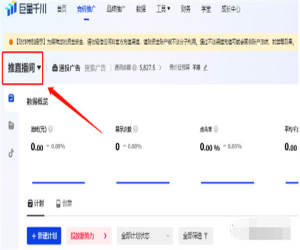Windows 7下IIS安装配置教程(win8通用)
导读
这篇文章主要为大家详细介绍了Windows 7的IIS安装配置教程,win8系统通用,具有一定的参考价值,感兴趣的小伙伴们可以参考一下
一、Windows 7下 IIS 7安装配置
1、进入控制面板 --> 打开或关闭Windows功能。选择如图:


按确定,IIS就装好了。
一、配置IIS
1、 安装IIS完成后,再次进入控制面板,选择管理工具,双击Internet(IIS)管理器选项,进入IIS设置。

2、选择下图左边的 Default Web Site,并双击右边的 ASP 的选项。

启用父路径,将默认的False 改为True。

3、保存后返回,选择右侧边绑定,然后选择编辑 ,修改网站端口,80(默认)或其他端口,建议使用默认80端口。也可以设置默认站点IP地址。

4、选择配置站点右边侧的高级设置,选择站点存放路径

5、返回,点击左边应用程序池节点,查看刚才使用的应用程序池的高级属性(这里是DafaultAppPool)。


6、配置完就可以浏览配置后的网站

猜你喜欢
评论(0)